Nykyään melkein kaikki asiakirjat luodaan teksti- ja kuvankäsittelyohjelmilla. Aiemmin lyijykynällä ja viivaimella piirretyt kaaviot ja kaaviot voidaan nyt piirtää useilla ohjelmilla.
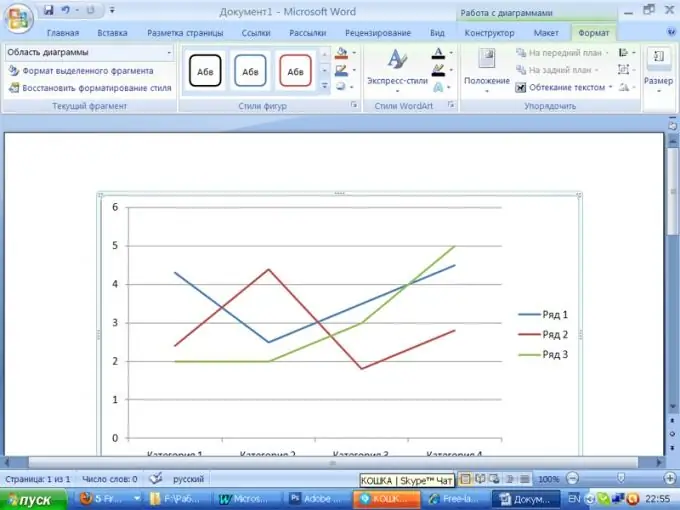
Tarpeellinen
Microsoft Office -sarja
Ohjeet
Vaihe 1
Kyky luoda grafiikkaa sisältyy Microsoft Office -ohjelmistoon. MS Office Wordin vanhemmissa versioissa valitse päävalikosta "Lisää", sitten "Kuva" ja "Kaavio". Sen jälkeen pääpaneelin ulkonäkö muuttuu: kohta "Kaavio" lisätään. Valitse tästä kohdasta "Chart Type" ja "Graph" -välilehti. Valitse aikataulu, joka vastaa paremmin työsi tarkoitusta.
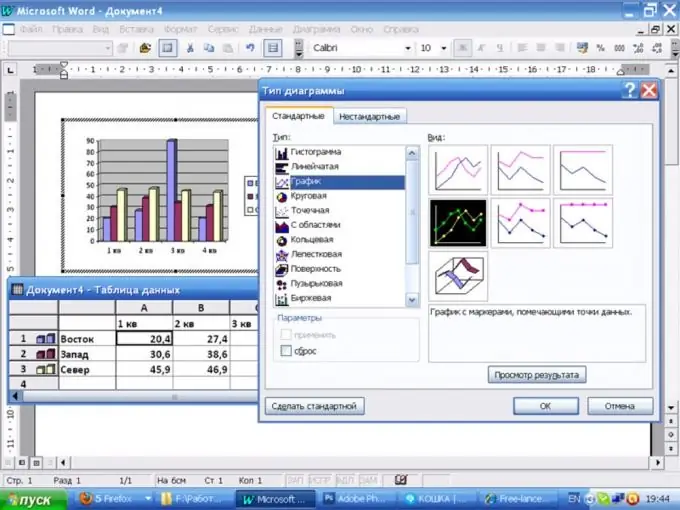
Vaihe 2
Ohjelma tarjoaa vakiotaulukon ja kaavion. Abskissa näyttää sarakkeiden arvon ja ordinaatti näyttää rivit.
Muuta taulukon arvoja sekä sarakkeiden ja rivien nimiä tavoitteidesi mukaan.
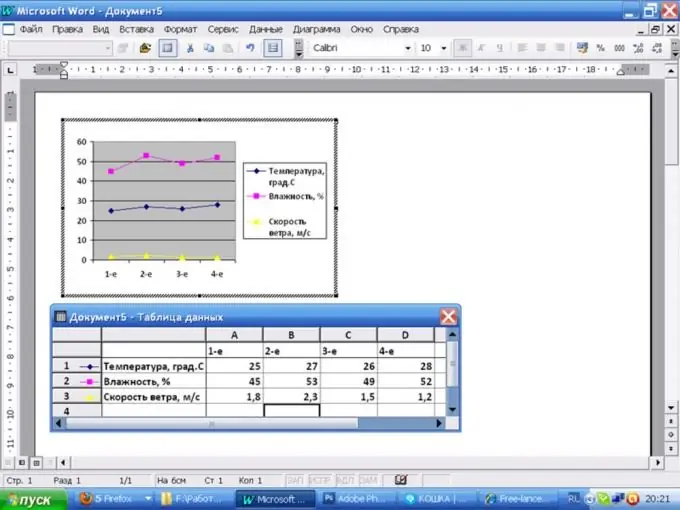
Vaihe 3
Piirrä kaavio MS Office Word 2007: ssä napsauttamalla päävalikossa "Lisää" -välilehteä, valitsemalla "Kuva" -ryhmästä "Kaavio". Merkitse aikataulu ehdotetusta luettelosta, vahvista valinta napsauttamalla OK. Samanaikaisesti avautuu MS Wordiin piirretty kaavio ja MS Excel -taulukko, jossa voit muuttaa sarakkeiden ja rivien nimiä ja muuttaa solujen arvoja. Kaaviossa abscissa näyttää arvot riveiltä ja ordinaatit - sarakkeista.
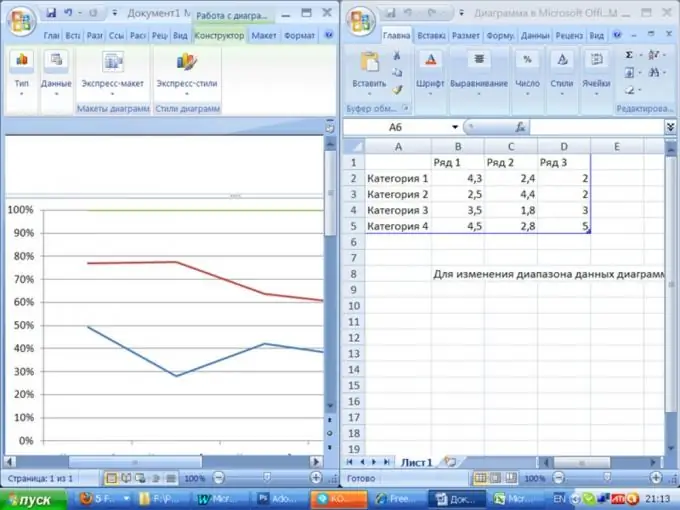
Vaihe 4
Voit käyttää erilaisia tyylejä taulukoiden ja kaavioiden suunnitteluun MS Office 2007 -ominaisuuksien avulla. Jos haluat muuttaa taulukkotietoja, joihin kaavio on rakennettu, napsauta "Data" -ryhmässä "Change data" -kuvaketta. Muuta sen jälkeen solujen arvoja valmistellussa taulukossa.
Vaihe 5
Voit muuttaa taulukon ulkoasua napsauttamalla Lisää tietoja -kuvaketta. Sen jälkeen voit muuttaa taulukon rakennetta - lisätä rivejä, muuttaa sarakkeiden ja rivien nimiä. Kaaviotyökalut-ryhmän Muoto-komennolla voit sijoittaa kaavion taululle suhteessa tekstiin. Jos taulukossa on useita kaavioita, voit työskennellä niiden kanssa kuten yhdellä objektilla tai soveltaa niihin yhteistä tyyliä.






